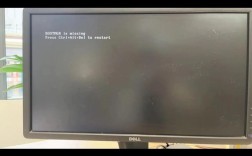硬盘报错是一个常见的计算机问题,可能由多种原因引起,例如硬盘故障、系统文件损坏或硬件不兼容等,为了解决这一问题,可以采取以下几种方法:
1、修改BIOS设置
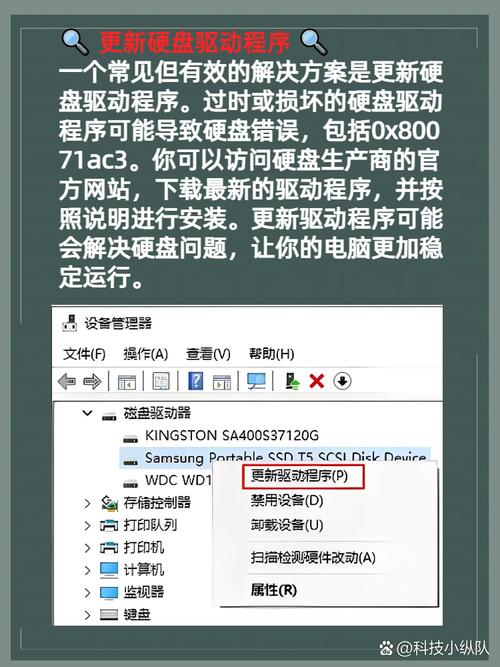
进入BIOS设置:重启电脑,在启动过程中按下特定的键(如F2、Del或Esc)进入Bios设置。
找到相关选项:在BIOS菜单中,找到与硬盘相关的选项,如“Boot”或“Advanced BIOS Features”,在这些选项中,查找与硬盘检测相关的设置,Hard Disk Boot Priority”、“ATA/IDE Configuration”或“S.M.A.R.T capibility”。
禁用硬盘报错检测:将硬盘报错检测相关的选项设置为“Disabled”,然后保存并退出BIOS。
2、使用系统启动盘
准备系统启动盘:如果硬盘报错导致无法进入系统,可以使用Windows安装盘或Linux启动盘。
更改启动顺序:在BIOS设置中,将启动顺序设置为从系统启动盘启动。
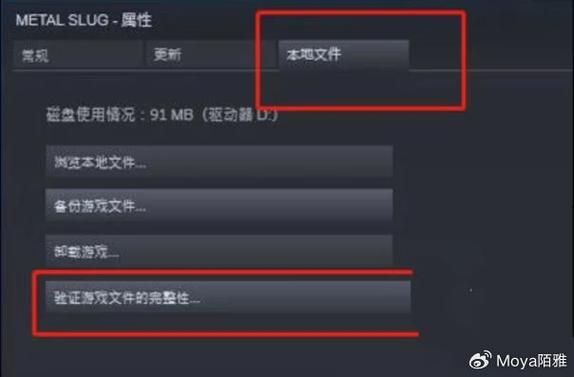
取消报错:使用磁盘管理工具(如Windows PE中的磁盘管理),对硬盘进行操作,尝试修复或删除有问题的分区。
3、硬盘制造商提供的工具
下载检测和修复工具:访问硬盘制造商的官方网站,下载专门的硬盘检测和修复工具。
安装到可启动介质:将工具安装到可启动的U盘或光盘中。
运行工具:使用该工具启动电脑,按照提示进行硬盘检测和修复。
4、重新安装操作系统
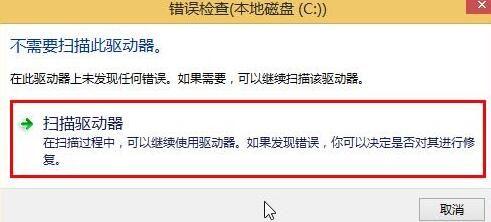
准备系统安装盘:准备一个系统安装盘,可以是Windows或Linux。
安装系统:重启电脑并从安装盘启动,按照提示进行操作系统的安装。
检查硬盘状态:安装完成后,查看是否还有硬盘报错信息。
5、关闭Windows硬盘自检功能
命令行取消:按Win+R打开运行窗口,输入cmd并回车,在命令提示符下输入chkntfs /t:0,回车。
注册表编辑:按Win+R打开运行窗口,输入regedit并回车,定位到HKEY_LOCAL_MACHINE\SYSTEM\CurrentControlSet\Control\Session Manager,右键点击右侧空白处选择新建DWORD(32位)值,命名为AutoChkTimeOut,双击它,把数值改为0,确定。
BIOS设置:开机按F2或其他特定键进入BIOS设置,找到Quick Power On Self Test选项,将其设置为Disabled。
以下是关于硬盘报错的两个常见问题及解答:
1、硬盘报错如何快速恢复?
使用系统启动盘:如果硬盘报错导致无法进入系统,最快的方法是使用系统启动盘,通过更改启动顺序从启动盘启动,然后在启动盘中取消硬盘报错。
2、硬盘报错的根本解决方法是什么?
更换硬盘:如果硬盘确实存在问题,最根本的解决方法是更换新的硬盘,在更换前,请确保备份所有重要数据。
方法可以帮助您暂时关闭硬盘报错,但请注意,这些方法并不是解决问题的根本方法,如果硬盘确实存在问题,建议尽快备份数据并进行维修或更换。